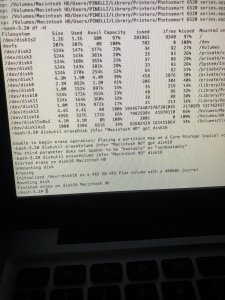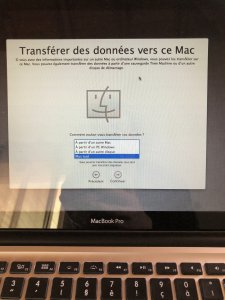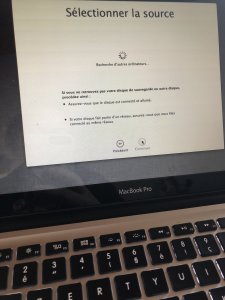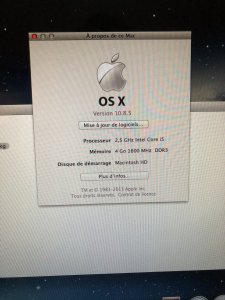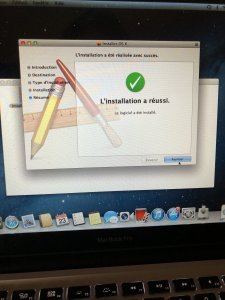Merci de vos interventions , voici la nouvelle imageOups > je me suis tromper > passe la commande :
Bloc de code:diskutil eraseVolume jhfs+ "Macintosh HD" gpt disk16
- Qui formate le disque interne et le renomme en Macintosh HD
- Appuis sur entrer ↩︎ puis poste le retour en photo.
Vous utilisez un navigateur non à jour ou ancien. Il ne peut pas afficher ce site ou d'autres sites correctement.
Vous devez le mettre à jour ou utiliser un navigateur alternatif.
Vous devez le mettre à jour ou utiliser un navigateur alternatif.
10.10 Yosemite Mise à jour sur macOS Yosemite vers Catalina
- Créateur du sujet christellep
- Date de début
Parfait -->
Presse les deux touches Command + Q pour quitter le terminal.
Tu va revenir sur le menu des 4 Utilitaires de macOS > choisis maintenant l'option "Réinstaller OS X" -> et choisis comme disque de destination d'installation le disque "Macintosh HD".
Je reviendrais demain sur ce post.
Presse les deux touches Command + Q pour quitter le terminal.
Tu va revenir sur le menu des 4 Utilitaires de macOS > choisis maintenant l'option "Réinstaller OS X" -> et choisis comme disque de destination d'installation le disque "Macintosh HD".
=> préviens quand l'installation est terminé. (Ne configure pas le Mac, il y a une opération spéciale à faire)
Je reviendrais demain sur ce post.
Je suis de retour !
- des nouvelles au niveau de l'installation d'OS X ?
Choisis l'option "À partir d'un autre disque" - y'a-t'il le DDE qui s'affiche ? => si oui > sélectionne-le.
C'est la première fois que j'effectue un clone avec cet OS.
=> @macomaniac si tu passe ici > peut-tu nous aider ? Merci !
M
Membre supprimé 1060554
Invité
Il faut choisir l'option : "À partir d'un autre Mac" => et choisir le volume du clone en source de la récupération.
Ça recherche quand même c’est normal ?Il faut choisir l'option : "À partir d'un autre Mac" => et choisir le volume du clone en source de la récupération.
Bonjour ,Je ne sais pas... D'habitude > je trouve directement le disque.
Personne peut m aider ?
Bonjour Christelle
J'avais complètement oublier cette affaire => continuons la suite des événements.
J'avais complètement oublier cette affaire => continuons la suite des événements.
- as-tu déjà configurer le Mac ?
Bonjour Findor ,Bonjour Christelle
J'avais complètement oublier cette affaire => continuons la suite des événements.
- as-tu déjà configurer le Mac ?
non je suis toujours au même écran que plus haut
Alors configure le Mac sans transférer de données.
=> préviens quand ta nouvelle session seras ouverte.
Voilà c est faitAlors configure le Mac sans transférer de données.
=> préviens quand ta nouvelle session seras ouverte.
À présent fait la mise à jour vers ☞OS X Yosemite☜ (clique sur le lien rouge) => pour récupérer tes données > car il est impossible de transférer un Clone sur un OS antérieur que celui avec lequel le Clone a été créer.
Dernière édition par un modérateur:
Le programme : Installer OS X Yosemite => ce trouve maintenant dans le dossier Applications.
- ouvre-le et procède à l'installation.
Préviens quand c'est fait.CA Y EST C EST FAITLe programme : Installer OS X Yosemite => ce trouve maintenant dans le dossier Applications.
- ouvre-le et procède à l'installation.Préviens quand c'est fait.
D'accord > commençons -->
(Garde bien branché le DDE au Mac)
Ouvre le Finder > va au dossier Applications > Utilitaires > Assistant Migration ->
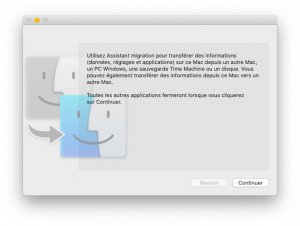
Presse Continuer > toutes les applications du Mac se fermeront.
Les instructions de l'applications vont s'afficher > tu pourras y sélectionner l'option "À partir d'un Mac, d'une sauvegarde Time Machine ou d'un disque de démarrage" - choisis-la.
(Garde bien branché le DDE au Mac)
Ouvre le Finder > va au dossier Applications > Utilitaires > Assistant Migration ->
- tu va arriver sur cette fenêtre :
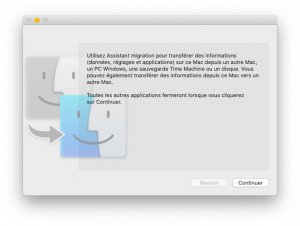
Presse Continuer > toutes les applications du Mac se fermeront.
Les instructions de l'applications vont s'afficher > tu pourras y sélectionner l'option "À partir d'un Mac, d'une sauvegarde Time Machine ou d'un disque de démarrage" - choisis-la.
=> vois-tu le DDE : Clone - si oui > sélectionne-le -> cette fois-ci : est-ce que ça marche ?
Sujets similaires
macOS Sequoia
macOS 26 et les « éléments déplacés »
- Réponses
- 5
- Affichages
- 762
macOS Sequoia
Outils d’écriture non disponible
- Réponses
- 17
- Affichages
- 2K